Spørsmål
Problem: Hvordan avinstallerer jeg Nvidia-drivere?
Hei, jeg fikk et nytt RX6800 grafikkort i gave til bursdagen min. Jeg pleide å kjøre GTX 980 før, og jeg har Nvidia-drivere installert. Jeg har aldri blandet meg inn i drivere før, da jeg vet at de er viktige for at PC-en skal fungere riktig. Kan du forklare hvordan jeg avinstallerer Nvidia-drivere på riktig måte slik at jeg kan installere den nye GPUen?
Løst svar
Nvidia er blant de mest fremtredende teknologiselskapene som fokuserer på GPU-design og produksjon for spillindustrien. Merket GeForce er sannsynligvis det mest brukte blant brukere som bruker dedikerte grafikkort til datamaskinene sine rundt om i verden. Mens den direkte konkurrenten AMD ligger bak når det kommer til det totale salget, øker antallet personer som skifter til sistnevnte kontinuerlig.
[1]Det spiller ingen rolle fra hvilket merke du skifter, siden det viktigste er å gjøre det riktig for ikke å ødelegge ømfintlige komponenter i maskinvaren. Vår "Slik oppgraderer du grafikkortet ditt” artikkelen forklarer særegenhetene ved hele prosessen, så sørg for å sjekke det ut før du starter.
Selv om det er viktig å erstatte maskinvare på riktig måte, er det også viktig å sørge for at programvaren også håndteres riktig, siden enheten kanskje ikke fungerer helt. Med andre ord, hvis du ikke avinstallerer Nvidia-drivere før du installerer det nye grafikkortet, vil det ikke være plukket opp av datamaskinen i det hele tatt og kan føre til ulike programvarekonflikter, noe som resulterer i flere feil og hodepine.
Derfor er det et stort behov for å avinstallere Nvidia-drivere på riktig måte. For å gjøre det, må du finne alle de relaterte komponentene i tillegg til driverne som kan være til stede på enheten din. Windows-registeret[2] kan også rengjøres for best resultat, selv om det ikke anbefales å blande seg med det uten avansert kunnskap.

I alle fall, hvis du trenger å avinstallere Nvidia-drivere for å bytte til en annen GPU eller en annen grunn, fortsett med denne gratis guiden.
Viktig: Ikke installer nye drivere for AMD GPU før du avinstallerer Nvidia-drivere, da det kan føre til alle slags programvarekonflikter. Til tross for den populære troen, vil din GPU fungere uten drivere (selv om det er veldig dårlig), så du vil kunne bruke datamaskinen til å installere nye drivere uten problemer
Trinn 1. Avinstaller Nvidia-drivere
For å avinstallere disse filene, må du kjøpe en lisensiert versjon av Reimage Reimage avinstallere programvare.
Selv om det kan virke komplisert, er det ikke så vanskelig å avinstallere Nvidia eller andre drivere som det kan virke i utgangspunktet. Selv om du kan gjøre det gjennom Enhetsbehandling, er avinstalleringsprosessen mer nøyaktig.
- Høyreklikk på Start og plukke Innstillinger
- Gå til Apper seksjon (eller Apper og funksjoner, avhengig av din Windows-versjon)
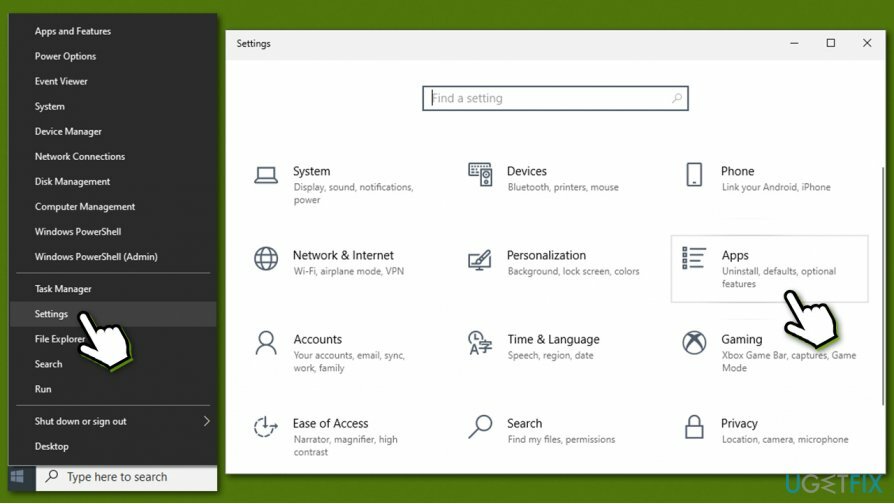
- Rull ned til du finner en haug med Nvidia-oppføringer
- Lokaliser Nvidia grafikk driver og klikk på den
- Klikk Avinstaller
- Når advarselen vises, trykk Avinstaller igjen
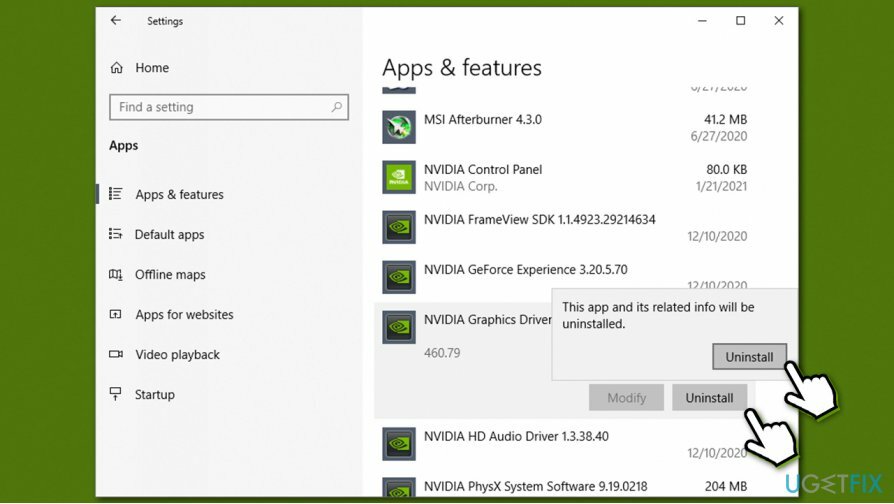
- Når Nvidia Uninstaller dukker opp, fortsett med Avinstaller
- Vent og klikk til slutt Omstart nå – PC-en vil umiddelbart starte på nytt.
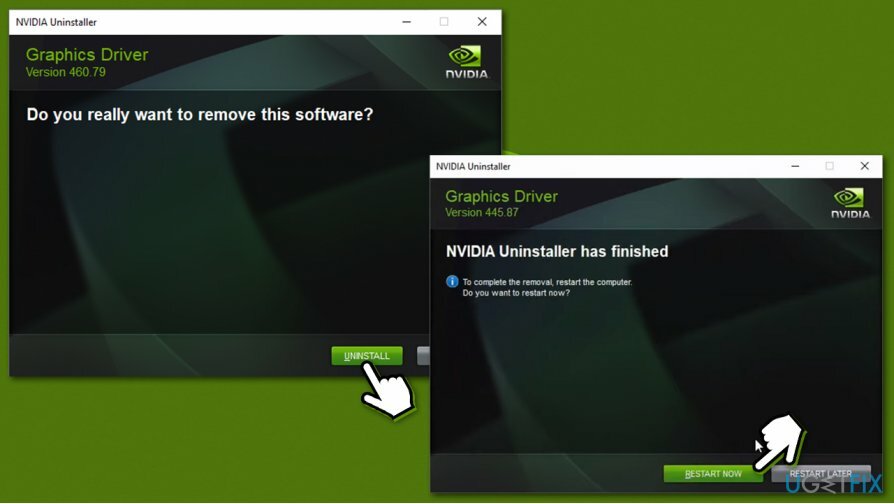
Steg 2. Avinstaller tilleggsprogrammer relatert til Nvidia
For å avinstallere disse filene, må du kjøpe en lisensiert versjon av Reimage Reimage avinstallere programvare.
Etter en omstart og avinstallering av hoved-GPU-driveren, kan skjermen din virke litt rar – ikke bekymre deg, det er helt normalt. Nå bør du fortsette med å avinstallere andre Nvidia-komponenter, for eksempel Nvidia kontrollpanel, Nvidia HD-lyddriver, Nvidia PhysiX, GeForce Experience, og programvare, avhengig av hva du hadde installert før.
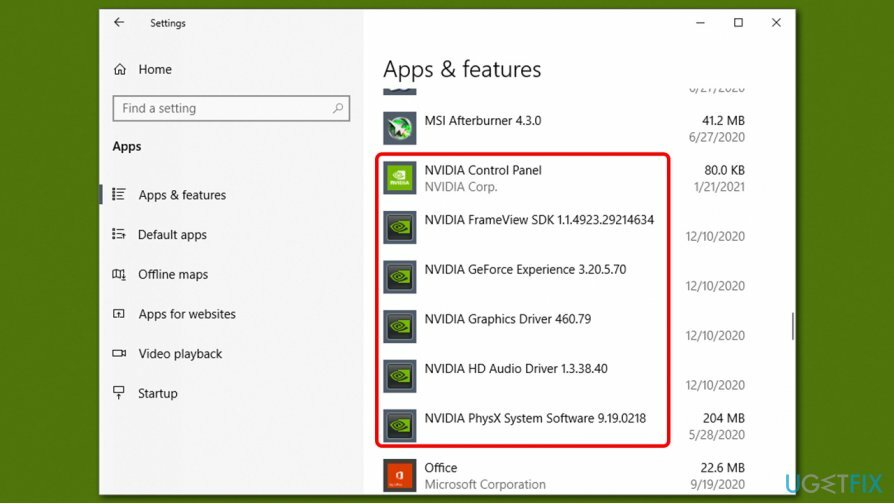
Noter det Det kan hende du må starte PC-en på nytt flere ganger før du avinstallerer alle Nvidia-komponenter.
Trinn 3. Slett gjenværende filer
For å avinstallere disse filene, må du kjøpe en lisensiert versjon av Reimage Reimage avinstallere programvare.
Selv om dette trinnet ikke er obligatorisk for de som bare ønsker å installere Nvidia-drivere på nytt, er det relativt viktig for de som bytter fra Nvidia til AMD.
Først av alt må du aktivere skjult filsynlighet, noe som kan gjøres via Filutforsker:
- trykk Win + E på tastaturet for å åpne Filutforsker
- Øverst velger du Utsikt fanen
- Kryss av Skjulte gjenstander alternativ
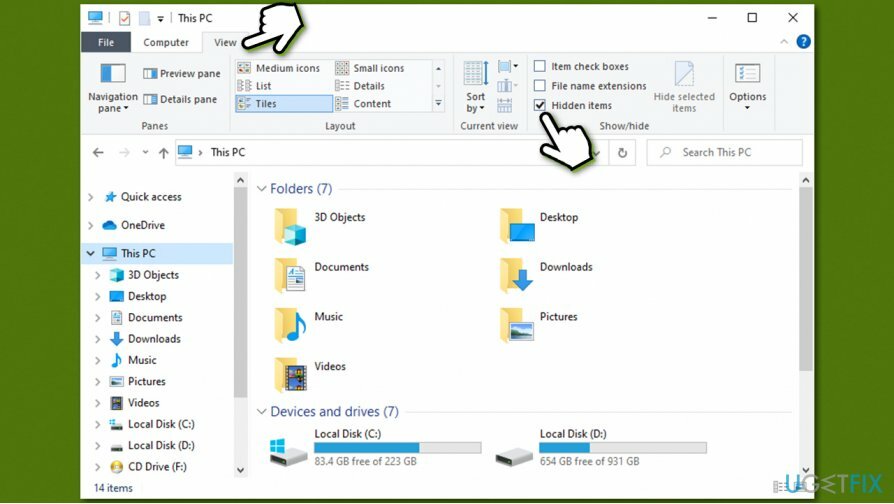
Nå kan du slette de resterende komponentene til Nvidia-filer:
- trykk Win + R på tastaturet ditt
- Skriv inn %AppData%
- Rull ned og slett NVIDIA-mappen.
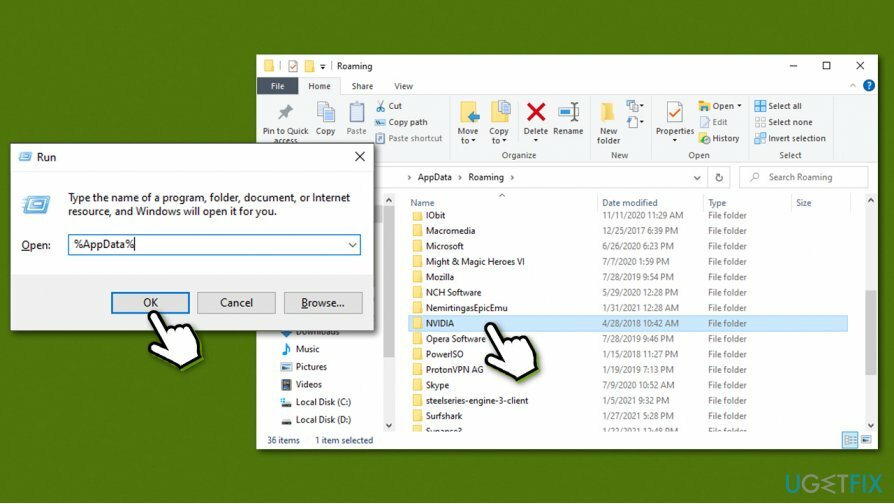
Etter dette bør du gjøre det samme på følgende steder:
- %ProgramData%
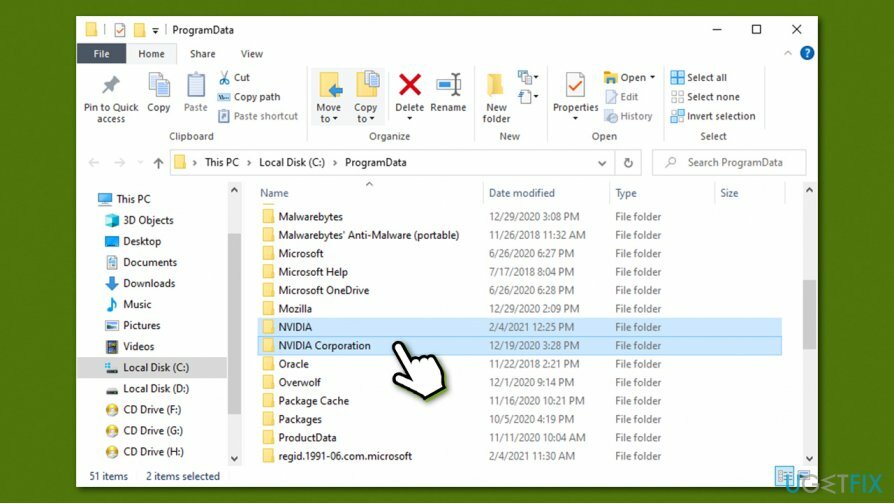
- %Programfiler%
- %LocalAppData%
Trinn 4. Slett Windows-registeroppføringer
For å avinstallere disse filene, må du kjøpe en lisensiert versjon av Reimage Reimage avinstallere programvare.
Advarsel: vi anbefaler ikke å blande deg inn i registeret med mindre du vet hva du gjør, da feil sletting av oppføringer kan føre til alvorlige systemfeil. Før du fortsetter med trinnene nedenfor, sikkerhetskopiere registeret ditt
- Skriv inn regedit i Windows-søk og trykk Tast inn
- Kom til følgende sted:
Datamaskin\\HKEY_CURRENT_USER\\SOFTWARE\\NVIDIA Corporation
- Slett NVIDIA Corporation-mappen
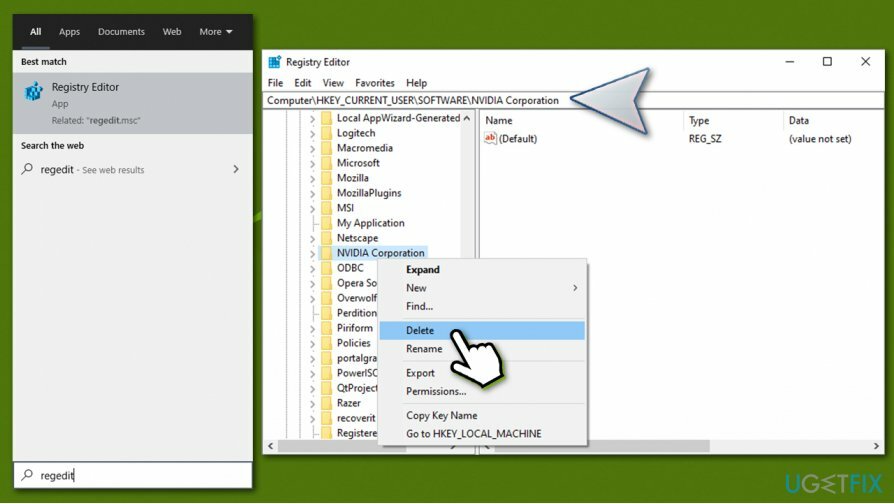
- Gå til følgende sted:
Datamaskin\\HKEY_USERS\\.DEFAULT\\Software\\NVIDIA Corporation
- Slett NVIDIA Corporation-mappen.
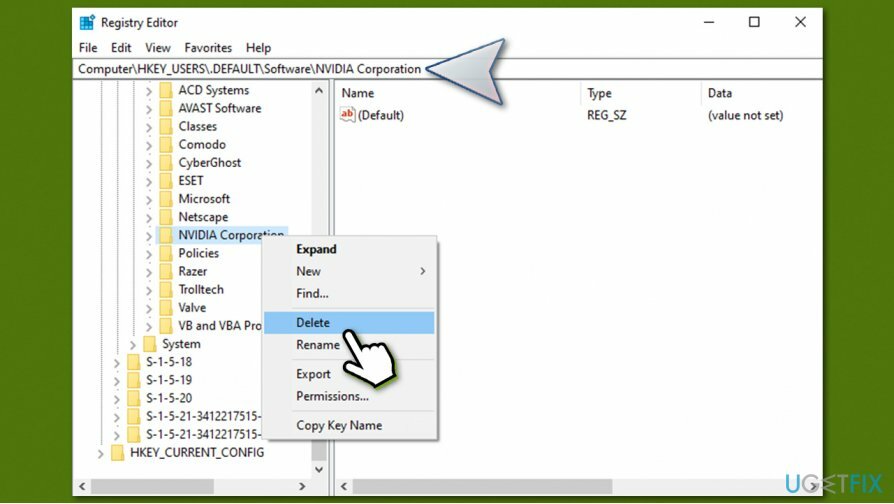
Hvis du er en nybegynner datamaskinbruker, anbefaler vi sterkt at du ikke berører registeret i det hele tatt. I stedet kan du rense registeret ditt ved hjelp av optimaliseringsprogramvare som f.eks ReimageMac vaskemaskin X9. Dessuten, hvis du møter etterslep, feil, BSOD-er,[3] eller andre datamaskinproblemer, kan dette verktøyet hjelpe deg med å fikse disse problemene automatisk.
Trinn 5. Last ned og installer de nyeste driverne for din nye GPU
For å avinstallere disse filene, må du kjøpe en lisensiert versjon av Reimage Reimage avinstallere programvare.
Du bør huske på at GPU-drivere er avgjørende for optimal drift av et hvilket som helst grafikkort. Uten dem er det ingen vits i å oppgradere.
Windows Task Manager kan faktisk brukes til dette formålet, men det er langt fra nøyaktig og installerer kanskje ikke de nyeste driverne som er tilgjengelige for enheten. GPU-drivere, i motsetning til mange andre drivere (for eksempel for mus eller tastaturer), er veldig spesifikke og bør kjøpes fra produsentens nettsted.
Her er listen over nettsteder for de tre merkene for GPU-drivere:
- Nvidia
- AMD
- Intel
Husk at du trenger å vite nøyaktig enhetsmodellinformasjon for å installere de riktige driverne. Eller du kan stole på en tredjeparts driveroppdatering som f.eks DriverFix. Ikke bare vil det avgjøre hvilke drivere du trenger automatisk, men det vil også holde all annen programvare oppdatert til enhver tid. Med andre ord, du trenger aldri å bekymre deg for drivere, deres versjoner, kompatibilitet og andre problemer.
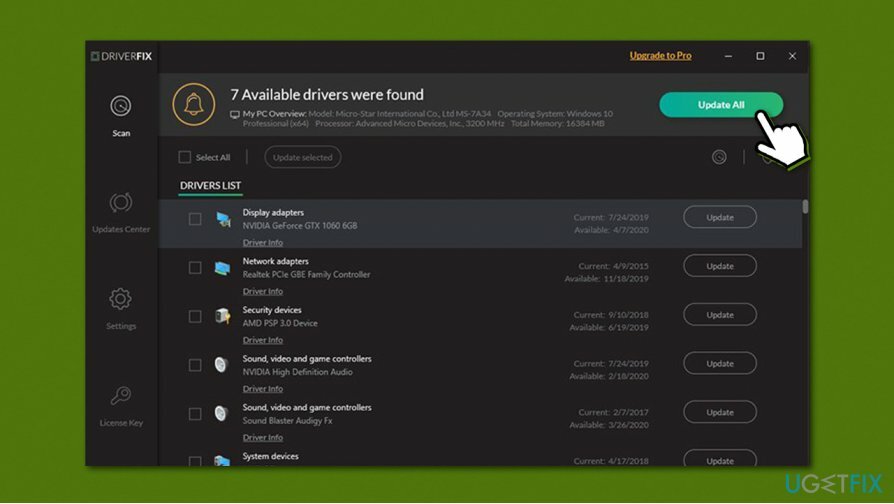
Bli kvitt programmer med bare ett klikk
Du kan avinstallere dette programmet ved hjelp av trinn-for-trinn-guiden presentert av ugetfix.com-eksperter. For å spare tid har vi også valgt verktøy som hjelper deg med å utføre denne oppgaven automatisk. Hvis du har det travelt eller hvis du føler at du ikke er erfaren nok til å avinstallere programmet på egen hånd, bruk gjerne disse løsningene:
By på
gjør det nå!
nedlastingprogramvare for fjerningLykke
Garanti
gjør det nå!
nedlastingprogramvare for fjerningLykke
Garanti
Hvis du ikke klarte å avinstallere programmet ved å bruke Reimage, gi beskjed til supportteamet vårt om problemene dine. Sørg for å oppgi så mange detaljer som mulig. Vennligst gi oss beskjed om alle detaljer du mener vi bør vite om problemet ditt.
Denne patenterte reparasjonsprosessen bruker en database med 25 millioner komponenter som kan erstatte enhver skadet eller manglende fil på brukerens datamaskin.
For å reparere skadet system, må du kjøpe den lisensierte versjonen av Reimage verktøy for fjerning av skadelig programvare.

Privat internettilgang er en VPN som kan hindre Internett-leverandøren din Myndighetene, og tredjeparter fra å spore din online og lar deg være helt anonym. Programvaren gir dedikerte servere for torrenting og streaming, som sikrer optimal ytelse og ikke bremser deg. Du kan også omgå geo-restriksjoner og se tjenester som Netflix, BBC, Disney+ og andre populære strømmetjenester uten begrensninger, uavhengig av hvor du er.
Malware-angrep, spesielt løsepengevare, er den desidert største faren for bildene, videoene, jobb- eller skolefilene dine. Siden nettkriminelle bruker en robust krypteringsalgoritme for å låse data, kan den ikke lenger brukes før løsepenger i bitcoin er betalt. I stedet for å betale hackere, bør du først prøve å bruke alternativ gjenoppretting metoder som kan hjelpe deg med å gjenopprette minst en del av de tapte dataene. Ellers kan du også miste pengene dine, sammen med filene. Et av de beste verktøyene som kan gjenopprette i det minste noen av de krypterte filene – Data Recovery Pro.